
WordPressでこのサイトを作る際に、実際に使用したプラグインを紹介する。
ここでは各プラグインに軽く触れる。詳細な解説は他サイトのリンクを参照すること。
もくじ
問い合わせフォームを設置する(Contact Form 7)
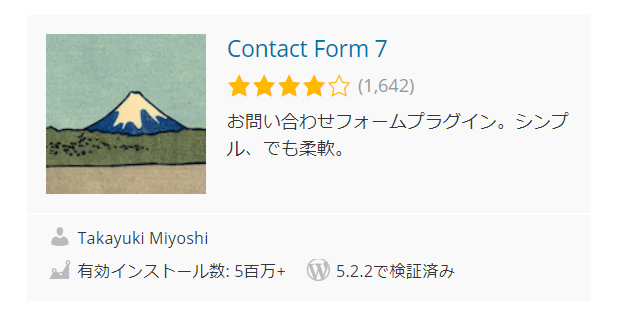
ユーザーが運営者にメールを送る事ができるお問い合わせフォームの固定ページを作る。
Contact Form 7 プラグインを使うと簡単にできる。
詳細な解説をしている記事
WordPressで問い合わせフォームを設置する方法【初心者向け】 | TechAcademyマガジン
https://techacademy.jp/magazine/1988
メディアの読み込み速度を改善(Lazy Load by WP Rocket)
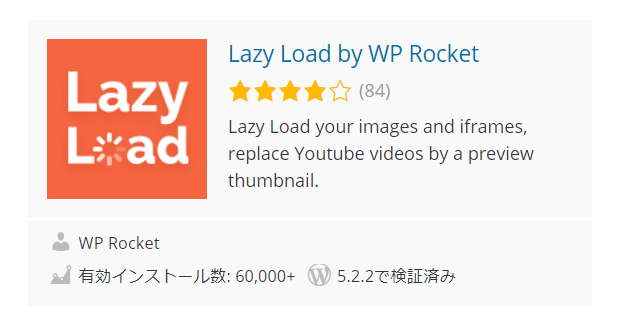
メディアの読み込みを遅延させることで読み込み速度を改善するプラグイン。
Lazy Load by WP Rocket プラグインを利用。
簡単な手順
- WordPressのプラグイン→ 新規追加からプラグイン名を検索し、インストール
- 設定 → Lazy Load → 画像・動画など好きなものをチェック入れて設定を保存
詳細な解説をしている記事
下記記事の中盤からプラグインに関して記載されている。
ボタン押すだけ!エックスサーバーでWordPressを高速化する方法まとめ | ミライヨッチ
記事にもくじを付ける(Easy Table of Contents)
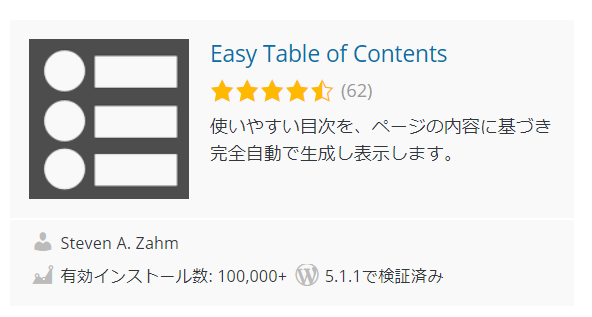
見出しをもくじにして、記事の先頭に配置、記事の内容を閲覧者が把握しやすくする。
いろいろいじれる。
リンク切れを監視・検出して修正しやすく(Broken Link Checker)
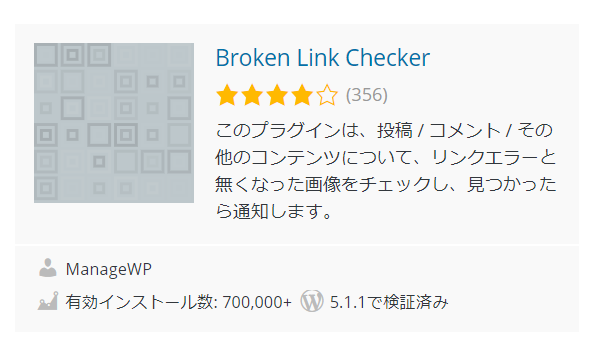
Broken Link Checker
リンクエラーを見つけると、そのリンクに自動で取り消し線をつけたり、nofollowを付与したりできる。
- ページ、コメント、ブログロール、およびカスタムフィールドで監視
- メール通知機能
- リンクエラーに自動で装飾(打ち消し線など)を適用
- 検索エンジンがリンクエラーを認識しないようnofollowを付与
- サーバーの負担の制限
- リンクエラーはプラグインページから直接編集が可能
詳細な解説をしている記事
リンク切れを自動でチェックし、修正してくれるプラグイン「Broken Link Checker」 | ワードプレステーマTCD
リダイレクトする(Redirection)
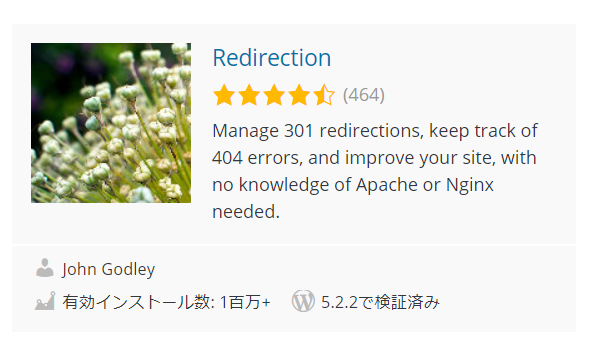
あるURLへのアクセスを別のURLに変えることができる。
パーマリンクの変更でリンク名が変わった時や、古い記事を新しい記事にアクセスさせたい時などに使う。
使い道
- 旧サイトや記事から、新サイト・記事への転送
- URL先頭の http 、https の統一
- URLのwwwありなしを統一する
詳細な解説をしている記事
WordPress内でリダイレクトを設定&管理! Redirection の使い方 | Fukuro Press
記事をスライダー表示(Smart Slider 3)
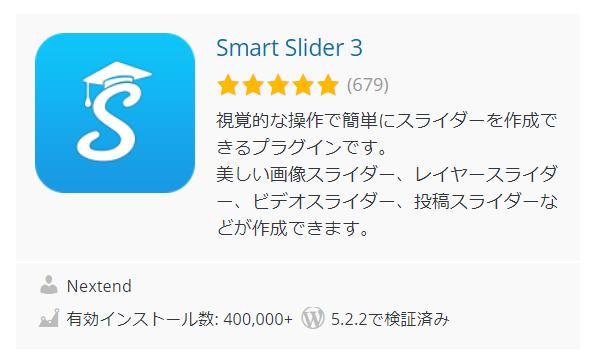
記事や画像・動画が、時間経過でスライドするように切り替わるコンテンツを作ることができる。
コンテンツ内の細かい配置やアニメーションの動きなども細かく設定できる。
WordPressで記事をスライダー表示!「Smart Slider 3」の使い方 | Fukuro Press
URLを変えずに記事タイプ(投稿・固定ページ)を変更する(Post Type Switcher)
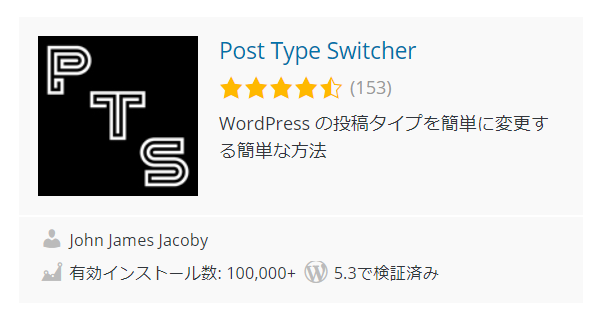
記事タイプ(投稿・固定ページ)を変更できる。
プラグインを停止しても変更データはそのまま残る。
記事内の「公開」の項目内から変更することができる。
詳細な解説をしている記事
URLを変えずに記事タイプ(投稿・固定ページ)を変更できるWordPressプラグイン「Post Type Switcher」 | ワードプレステーマTCD
アイキャッチ画像を記事一覧から設定可能に(Quick Featured Images)
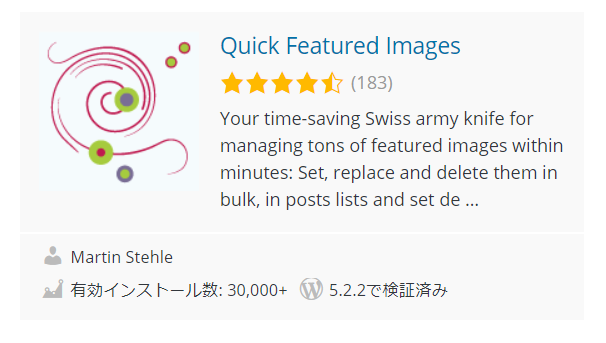
アイキャッチ画像を、記事一覧から設定できるプラグイン。
一気に設定・確認しやすいので使える。
Quick Featured Images プラグインを利用。
サイトマップを登録してSEO効果の向上(Google XML Sitemaps)
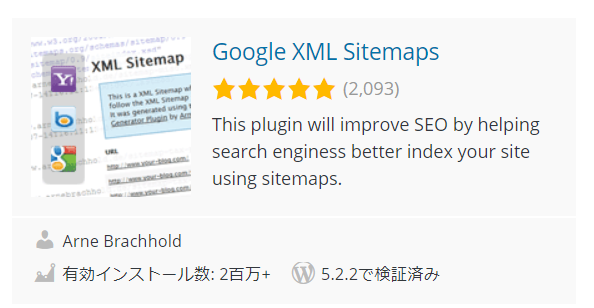
サイトマップとはサイト内のリンクをまとめたもの。
プラグインではXMLサイトマップを作ることができる。
Google XML Sitemaps プラグインを利用。
XMLサイトマップとは、検索エンジンに対して「サイト内にはこんな記事が存在してるよ」と知らせるもの。
検索エンジンに自サイトのサイトマップを渡すと、解析しやすくして検索順位を向上させることができる。
詳細な解説をしている記事
下記記事を参考に、諸々設定するとよい。
【WordPress】サイトマップ作成からSearch Console登録までの全手順
コメント欄をわかりやすく構成・Twitterなどと連動(Disqus Comment System)
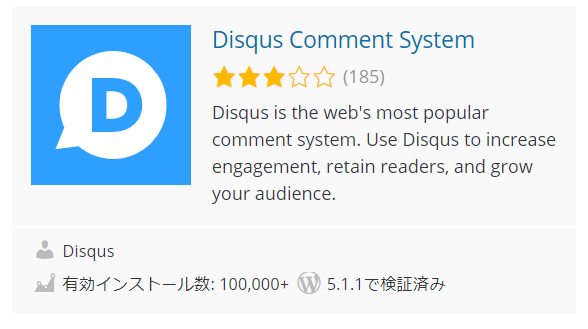
このプラグインに関しては、使ってみたが重要度がそれほど高くなかったので今は使用していない。
コメントを重視しているサイトでないと、プラグインが重いというデメリットが大きいので注意。
Disqus Comment System プラグインを使用。
簡単な手順解説
- プラグインを入れる
- 下記のサイトでアカウントを作り自分のサイトを登録
- http://disqus.com/
- 設定から既存のWordPressのコメントをdisqusにインポート
詳細な解説をしている記事
ブログのコメント欄とTwitterを連動させるプラグイン Disqus Comment System | mamadiary.ネット
Light Box 画像を拡大表示 (Easy FancyBox)
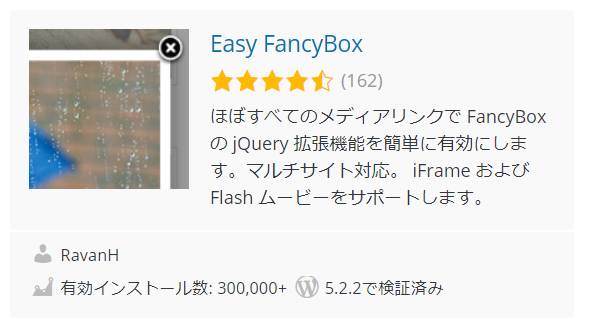
ユーザーが画像を拡大表示したい時に、別ページを開かずにその場でスムーズに表示することができるようになる。
How toサイトでは特に重宝。
使用するには、Lightboxで開きたい記事内の画像のリンク設定を全て[メディアファイル]にする必要がある。
WordPressのデフォルトの画像リンク設定をいじる
画像の、デフォルトのリンク設定を画像自身にするには、設定をいじる必要がある。
既存の記事は手動ですべて修正するしかないようだが、これから作成する記事のデフォルト設定は変えることができる。
- 普通のWordPressの設定ではなく、 options.php と入力して設定画面を開く
- https://サイト名.com/wp-admin/options.php
- image_default_link_type を検索して見つける
- デフォルトが[none](リンクなし)になっているので、これを[file]に設定する
WordPressメディアを追加(画像)のリンク先をなしにデフォルト設定 | アフィカツ|共働きイクメンパパのブログで脱サラ物語
Easy FancyBoxの設定方法と使い方(画像や写真、YouTube動画などを記事内で拡大ポップアップできるプラグイン)
あとがき
様々な便利なプラグインはあるが、追加しすぎてサイトが重くなったり管理しきれなくなったりしないように注意したい。できれば10個以下に収めたい所。